الفرق بين التنسيق السريع والتنسيق الكامل: أيهما أفضل لاحتياجاتك؟
- الصفحة الرئيسية
- دعم
- حلول عن استعادة معطيات
- الفرق بين التنسيق السريع والتنسيق الكامل: أيهما أفضل لاحتياجاتك؟
ملخص
التنسيق السريع هو إجراء سريع يزيل جدول تخصيص الملفات، مما يجعل القرص يبدو فارغًا بينما تظل البيانات الفعلية على القرص حتى يتم الكتابة فوقها. هذه الطريقة فعالة من حيث الوقت ومناسبة للأقراص القابلة لإعادة الاستخدام لكنها تشكل خطرًا لأن استعادة البيانات ممكنة. بالمقابل، يتضمن التنسيق الكامل عملية أكثر شمولاً تتحقق من القرص بأكمله للبحث عن القطاعات التالفة وتكتب فوق جميع البيانات، مما يجعله أكثر أمانًا ولكنه يستغرق وقتًا. هذه الطريقة مثالية لمحو البيانات بشكل آمن أو تحضير القرص للاستخدام الجديد، مما يضمن عدم إمكانية استعادة البيانات القديمة.
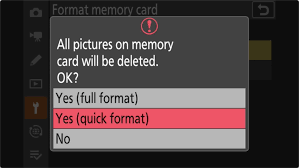
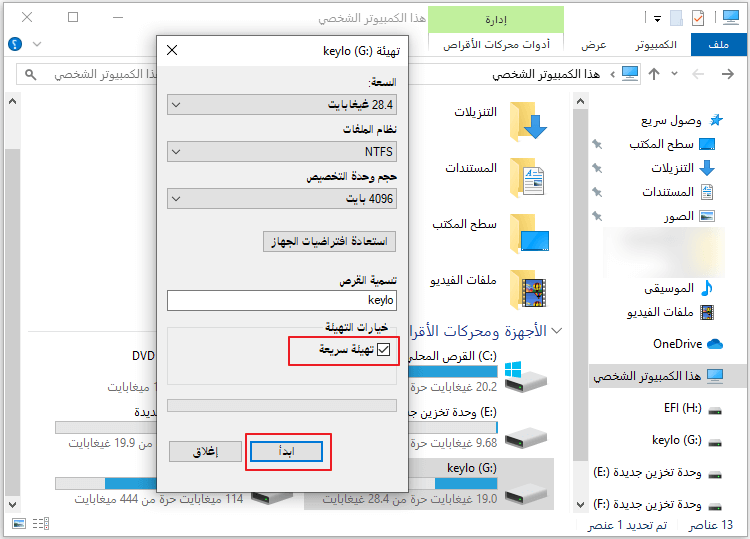
- كفاءة الوقت: تستغرق التنسيقات السريعة بضع ثوانٍ فقط لإكمالها، مما يجعلها مثالية للمواقف التي يكون فيها الوقت مقيدًا.
- ملائم لمحركات الأقراص القابلة لإعادة الاستخدام: بالنسبة للأجهزة مثل محركات أقراص USB المحمولة، عادةً ما يكون التنسيق السريع كافياً.
- إمكانية استرداد البيانات: بما أن البيانات لا يتم مسحها فعليًا، فمن الممكن استردادها باستخدام برنامج استرداد البيانات، مما يفرض مخاطرة أمنية إذا كانت المعلومات حساسة.
- لا يوجد فحص للقطاعات التالفة: لا يقوم التنسيق السريع بالبحث عن القطاعات التالفة، مما يعني أن المشكلات المحتملة مع محرك الأقراص قد تمر دون أن يتم ملاحظتها.
- مسح البيانات بالكامل: يضمن التنسيق الكامل مسح جميع البيانات بالكامل، مما يجعلها غير قابلة للاسترداد.
- تحديد القطاعات التالفة: تتضمن العملية فحصًا للقطاعات التالفة ووضع علامة عليها حتى لا يستخدمها نظام التشغيل في المستقبل.
- مضيعة للوقت: اعتمادًا على حجم محرك الأقراص وسرعته، يمكن أن يستغرق التنسيق الكامل من بضع دقائق إلى عدة ساعات.
- التآكل والتلف: يمكن أن تتسبب عملية الكتابة المكثفة في تآكل إضافي لمحرك الأقراص، وهو ما قد يكون مصدر قلق بالنسبة لمحركات الأقراص القديمة أو المستخدمة بكثافة.
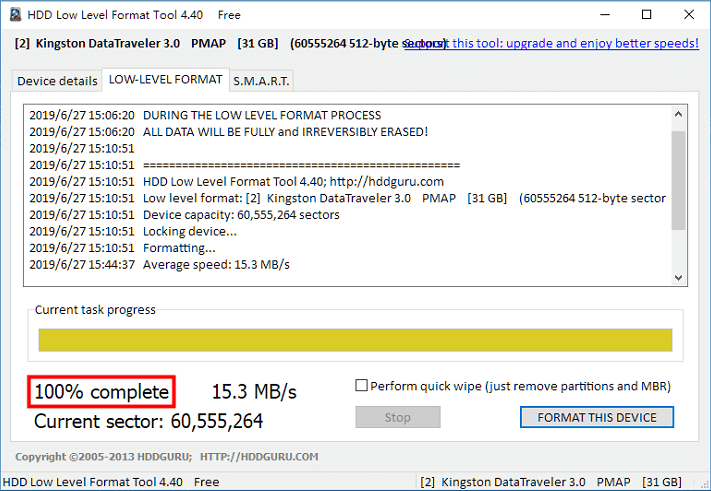
- تهيئة منخفضة المستوى للقرص بأكمله في وقت واحد.
- يسبب ضررًا ماديًا لمحركات الأقراص الصلبة عندما يحتوي القرص على قطاعات تالفة.
- بطيء في تنفيذ التنسيق منخفض المستوى على محركات الأقراص الصلبة. على سبيل المثال، قد يستغرق الأمر أكثر من 20 ساعة في التنسيق منخفض المستوى لقرص سعة 320 جيجابايت.
- إعادة تهيئة محرك أقراص موجود: إذا تم تهيئة محرك الأقراص مسبقًا وكنت واثقًا من عدم وجود قطاعات تالفة فيه.
- القيود الزمنية: عندما تحتاج إلى تهيئة محرك أقراص بسرعة ولا تقلق بشأن استرداد البيانات أو القطاعات التالفة.
- محركات الأقراص الجديدة: عند تهيئة محرك أقراص جديد تمامًا للتأكد من أنه خالٍ من القطاعات التالفة.
- أمان البيانات: لمسح البيانات بشكل آمن وجعلها غير قابلة للاسترداد قبل بيع محرك الأقراص أو التبرع به.
- المشكلات المشتبه بها: إذا كنت تشك في أن محرك الأقراص قد يحتوي على قطاعات تالفة أو مشكلات أخرى.
- يحذرك Windows “تحتاج إلى تهيئة القرص في محرك الأقراص H: قبل أن تتمكن من استخدامه”.
- يصبح قسم القرص الصلب أو USB أو بطاقة SD غير قابل للوصول أو RAW .
- قم بإلغاء قفل قسم BitLocker دون كلمة مرور.
- تريد تحويل تنسيق نظام الملفات لمحرك أقراص أو محرك أقراص USB محمول إلى NTFS أو FAT32 أو exFAT أو تنسيقات أخرى.
- تريد تهيئة محرك أقراص بسرعة وإزالة كافة البيانات الموجودة مرة واحدة.
- تقسيم القرص الصلب الجديد وتهيئته إلى NTFS، FAT32، وما إلى ذلك.

استعادة البيانات قوية يمكن استعادة البيانات حتى الأجهزة التي بها الكثير من القطاعات التالفة.
دعم لأجهزة متعددة بطاقة SD/SDHC/SDXC، قرص USB، قرص صلب، قرص SSD، كمبيوتر، إلخ.
استعادة أنواع الملفات الصور، الفيديو، الصوت والمستندات ورسائل البريد الإلكتروني، إلخ.
سهل لاستخدام فقط 3 خطوات بسيطة لإكمال الاسترداد، ودعم معاينة الملفات قبل الاسترداد.
التوافق يدعم أنظمة تشغيل Windows و Mac OS
سهل لاستخدام فقط 3 خطوات بسيطة لإكمال الاسترداد
استعادة أنواع الملفات الصور، الفيديو، الصوت والمستندات، إلخ.
دعم لأجهزة متعددة بطاقة ذاكرة، قرص USB، قرص صلب، قرص SSD، إلخ.
تجربة مجاناتجربة مجاناتجربة مجانا قد تم تنزيل مجانا 6374 مرة!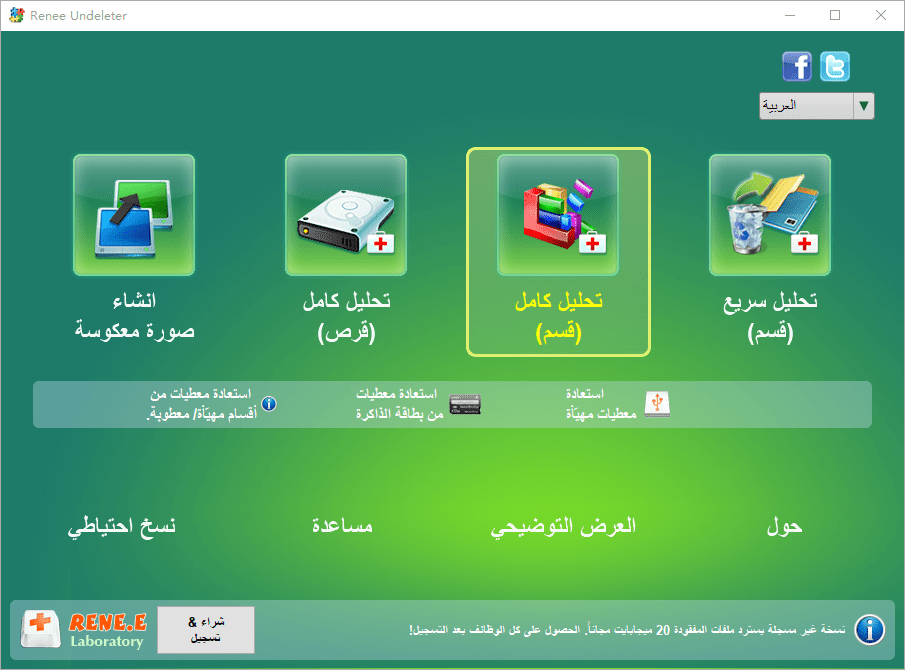
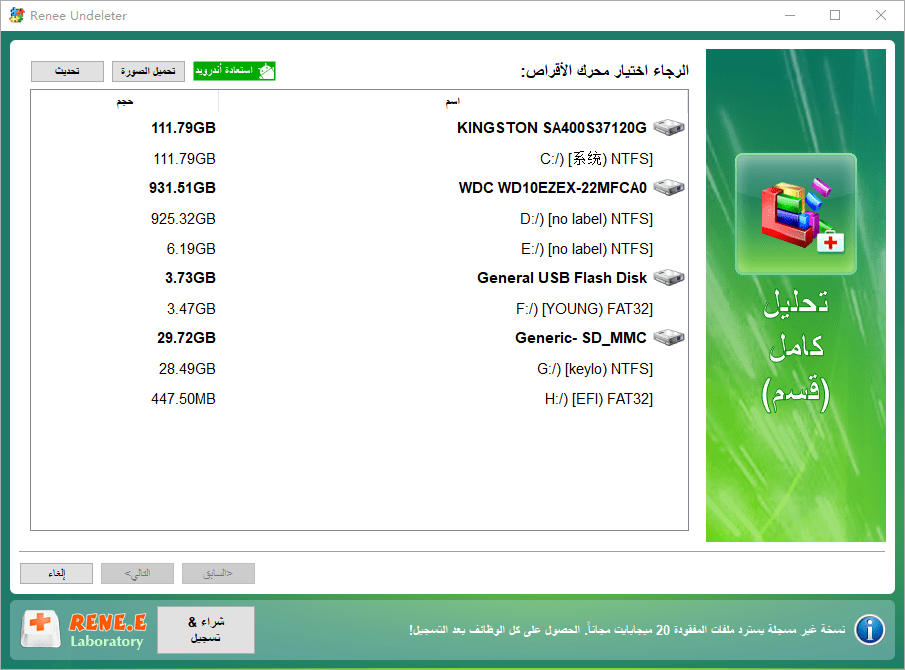
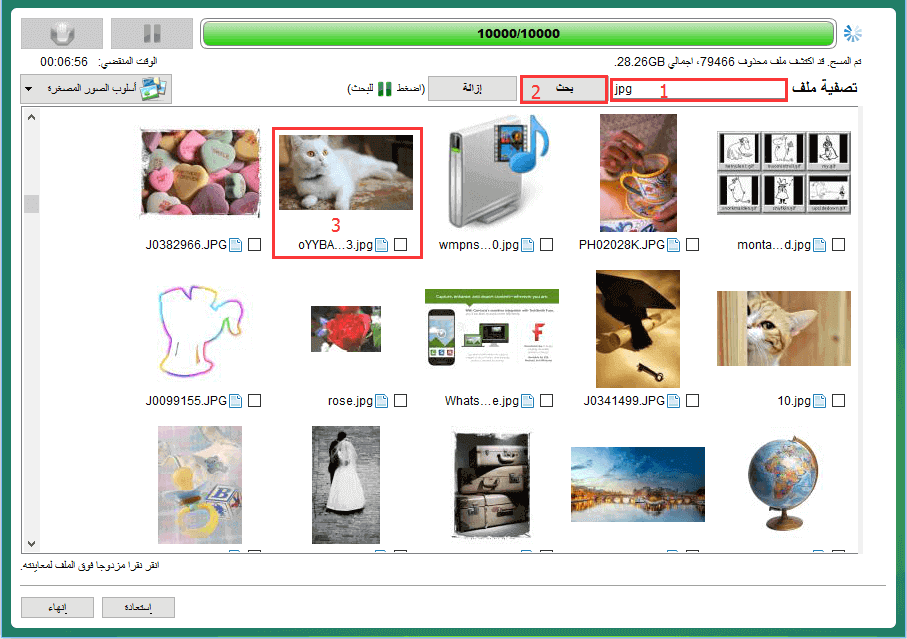

استعادة البيانات قوية يمكن استعادة البيانات حتى الأجهزة التي بها الكثير من القطاعات التالفة.
دعم لأجهزة متعددة بطاقة SD/SDHC/SDXC، قرص USB، قرص صلب، قرص SSD، كمبيوتر، إلخ.
استعادة أنواع الملفات الصور، الفيديو، الصوت والمستندات ورسائل البريد الإلكتروني، إلخ.
سهل لاستخدام فقط 3 خطوات بسيطة لإكمال الاسترداد، ودعم معاينة الملفات قبل الاسترداد.
التوافق يدعم أنظمة تشغيل Windows و Mac OS
سهل لاستخدام فقط 3 خطوات بسيطة لإكمال الاسترداد
استعادة أنواع الملفات الصور، الفيديو، الصوت والمستندات، إلخ.
دعم لأجهزة متعددة بطاقة ذاكرة، قرص USB، قرص صلب، قرص SSD، إلخ.
تجربة مجاناتجربة مجاناتجربة مجانا قد تم تنزيل مجانا 6374 مرة!روابط متعلقة :
استعادة القسم المنسق: دليل شامل وسهل
09/09/2024
هيفاء : يتناول المقال إمكانية استعادة البيانات من قسم مُهيأ، مع التركيز بشكل خاص على الفروقات بين التهيئة السريعة والتهيئة...
استعادة البيانات من القرص الصلب SATA: الدليل الشامل
08/09/2024
إسراء : تقدم المقالة دليلاً شاملاً لاستعادة البيانات من الأقراص الصلبة SATA، مع التشديد على أهمية التعامل الحذر معها نظراً...
دليل شامل لاستعادة بيانات بطاقة CFast
07/09/2024
إسراء : يقدم هذا الدليل معلومات أساسية حول استعادة البيانات من بطاقات CFast، وهي بطاقات ذاكرة متخصصة يستخدمها المصورون المحترفون...
كيفية دمج مقاطع الفيديو بصيغة AVI بجودة عالية
06/09/2024
هيفاء : عند تحرير مقاطع فيديو بصيغة AVI، قد نرغب في دمج عدة مقاطع. كيف يمكن دمج مقاطع فيديو AVI...



